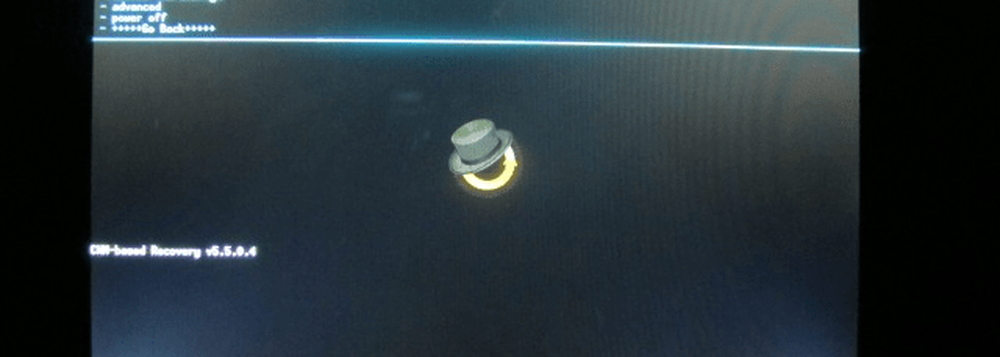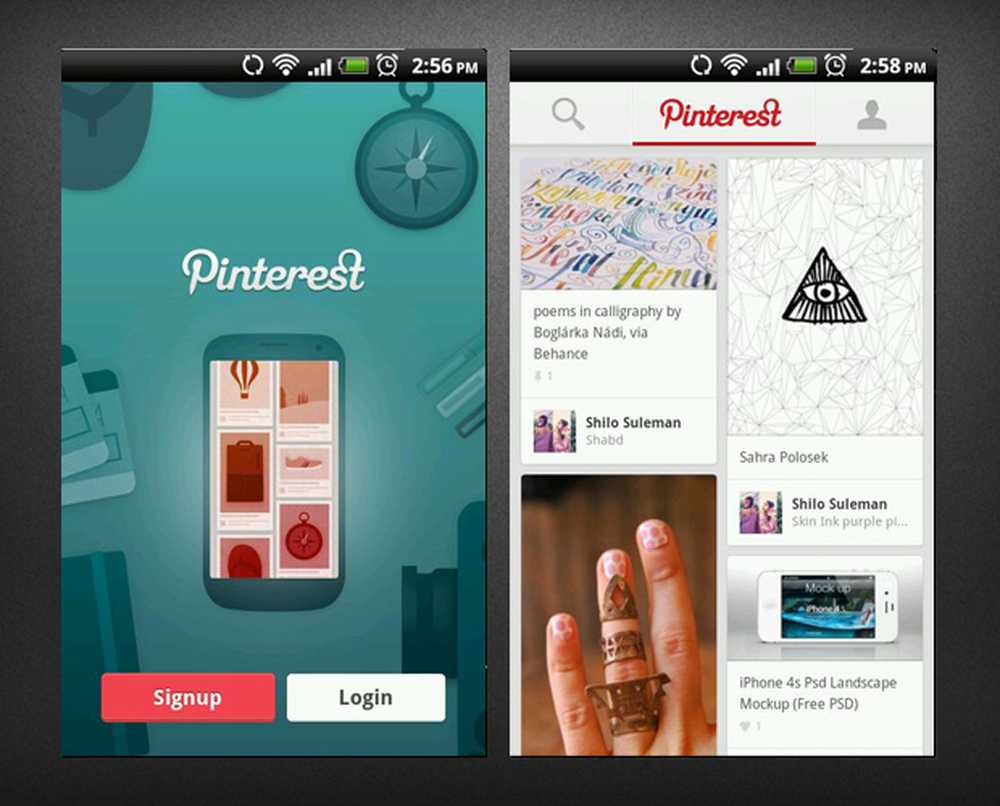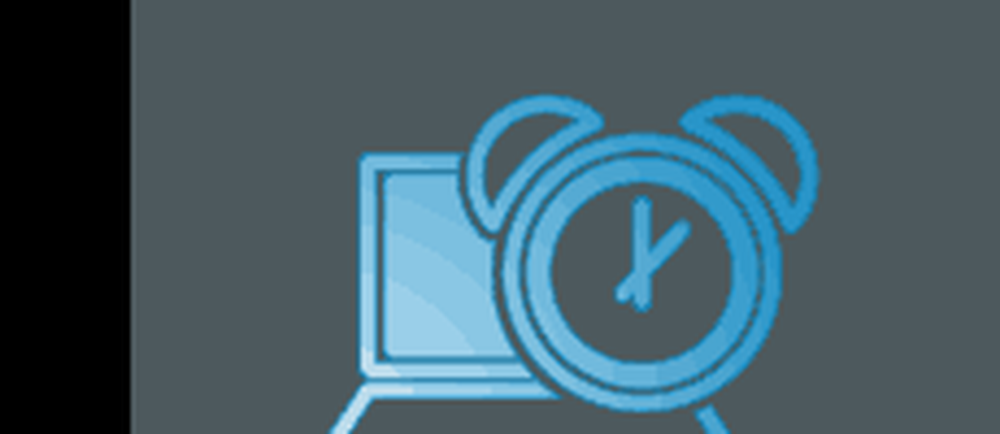Asus Transformer Prime Entsperren Sie den Bootloader und installieren Sie ClockworkMod Recovery
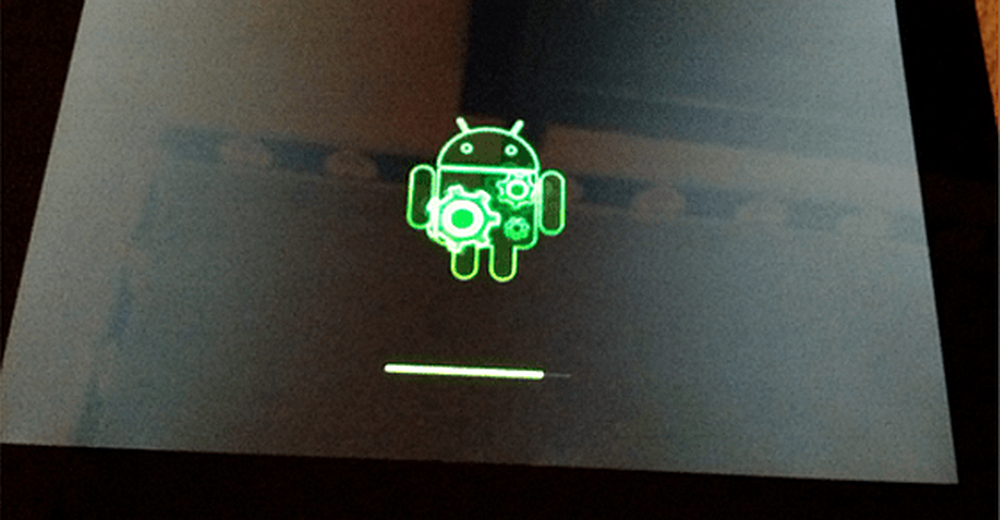
Anmerkung des Editors: Dies ist einer der Fälle, in denen Sie den EULA sorgfältig lesen sollten. Wenn Sie das Entsperrungstool verwenden, wird die Garantie für Ihr Tablet endgültig aufgehoben und Sie können keine Updates mehr von Asus erhalten. Dies ist nicht für schwache Nerven zu empfehlen. Sichern Sie alle Ihre Daten, bevor Sie meinem Guide folgen.
Um zu beginnen, müssen Sie auf Ihrem Gerät nicht vermarktete Apps aktivieren. Gehe zu Einstellungen >> Sicherheit und sicherstellen, dass unbekannte Quellen geprüft werden.
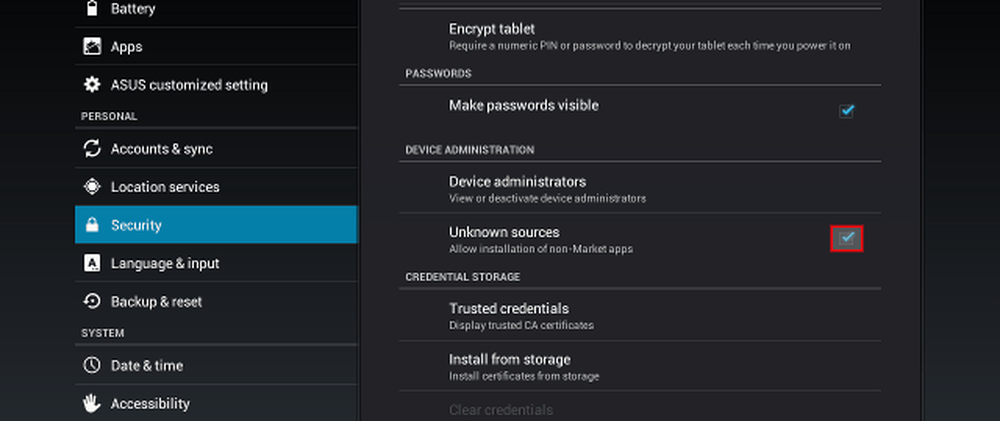
Laden Sie Unlock_Device_App_V6.apk von der Asus-Website herunter. Laden Sie es entweder direkt auf Ihr Tablet herunter, oder laden Sie es auf Ihren Computer und verschieben Sie es auf Ihre microsd-Karte.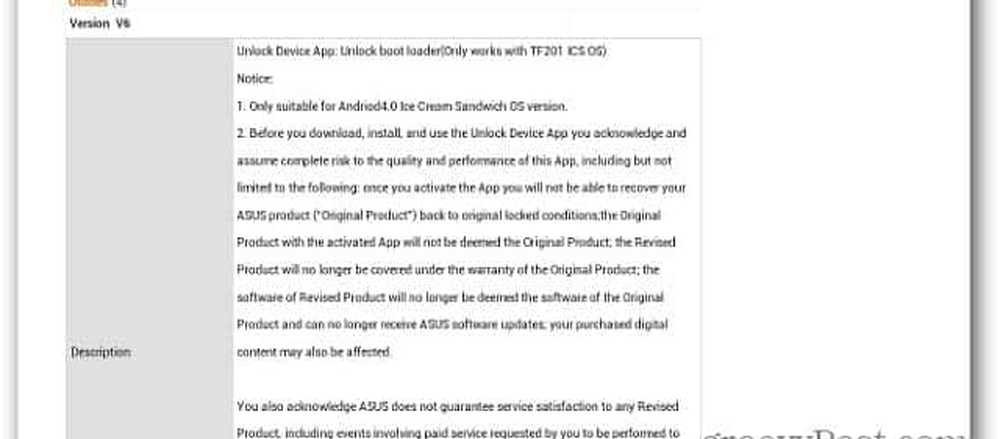
Öffnen Sie anschließend den Dateimanager und suchen Sie die APK-Datei. Tippen Sie darauf, um das Installationsmenü aufzurufen. Wählen Sie Installieren.
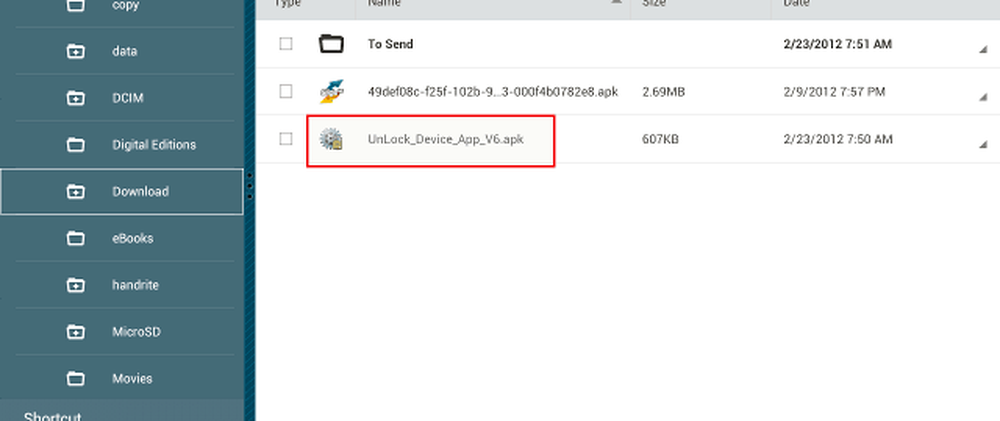
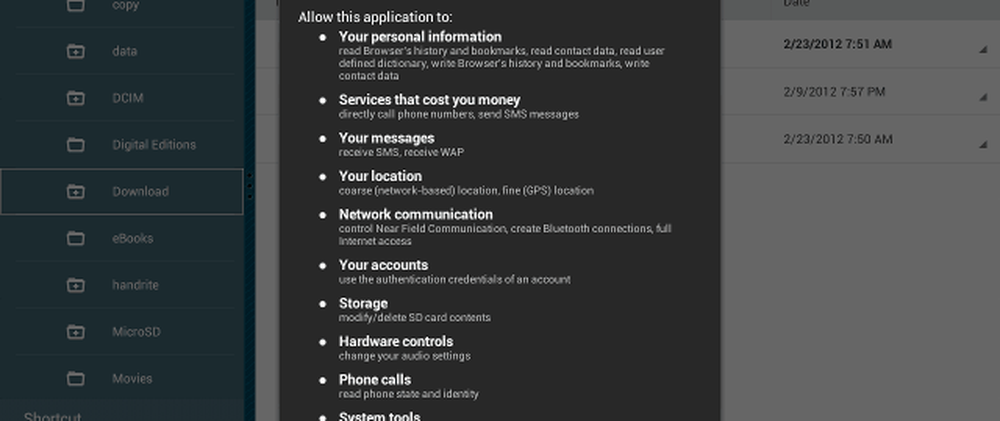
Wählen Sie Öffnen und führen Sie die Anwendung aus. Sie werden mit dem EULA begrüßt, das Sie lesen und das Kästchen „Ich habe gelesen…“ markiert haben. drücke OK.


Auf der nächsten Seite sehen Sie eine weitere Warnmeldung. Lesen Sie es, aktivieren Sie das Kontrollkästchen Zustimmen, und tippen Sie auf Drücken, um das Gerät zu entsperren.
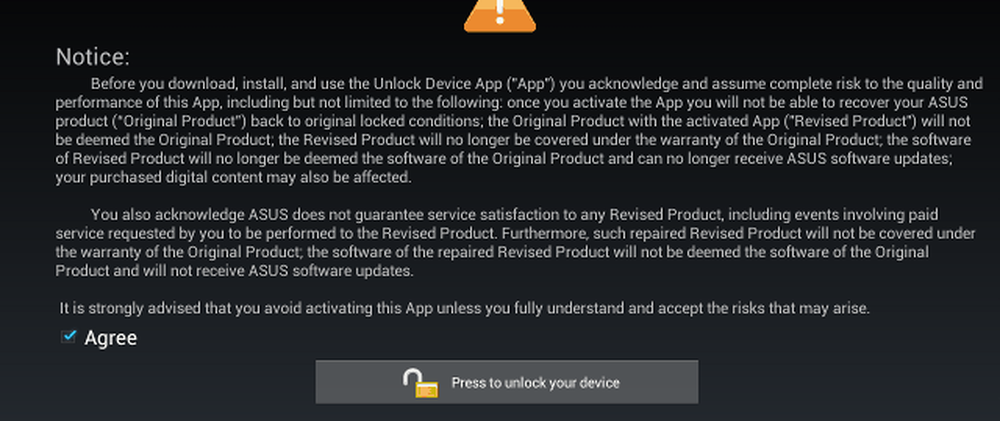
Auf der nächsten Seite werden Sie aufgefordert, sich bei dem an das Gerät gebundenen Google-Konto anzumelden. Geben Sie Ihr Passwort ein und drücken Sie OK.
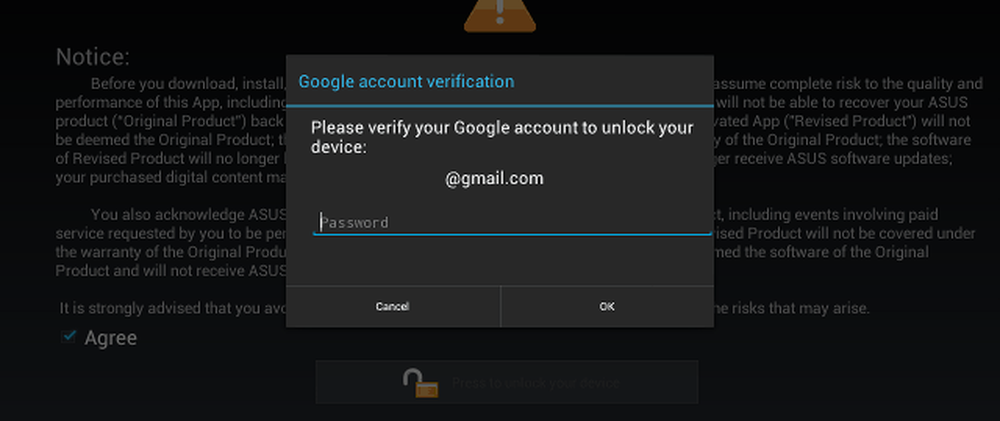
Berühren Sie zu diesem Zeitpunkt nichts auf Ihrem Gerät. Sie können den Prozess beschädigen, wenn Sie dies tun. Sie werden sehen, wie Ihr Transformer Prime neu startet, den Bootloader entsperrt und dann erneut startet. Sobald Sie sich wieder auf Ihrem Startbildschirm befinden, können Sie ClockworkMod Recovery jetzt installieren.
Sie müssen verwurzelt sein, um die nächsten Schritte zu befolgen! Wenn dies nicht der Fall ist, lesen Sie meine Anleitung zum Wurzeln von Asus Transformer Prime und kehren Sie dann zurück.
Rufen Sie zum Starten die Seite androidroot.mobi auf und laden Sie die CWM-Blob-Datei auf Ihr Gerät herunter.
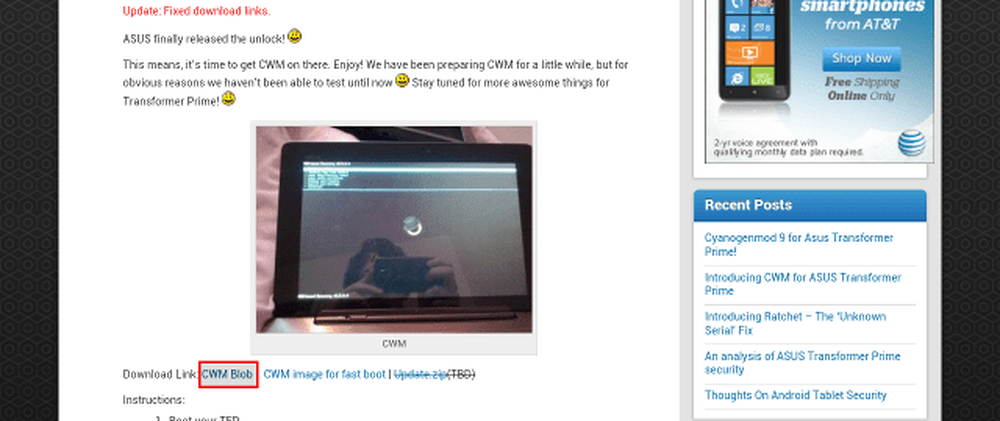
Gehen Sie nach dem Herunterladen in den Android-Markt und installieren Sie den Android Terminal Emulator.
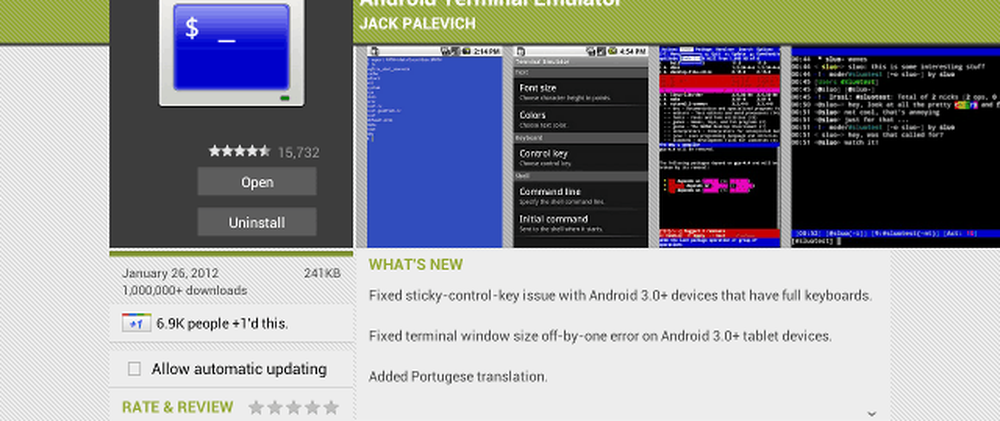
Nach der Installation müssen Sie den Pfad, in den Sie die Blob-Datei heruntergeladen haben, noch einmal überprüfen. In meinem Beispiel sehen Sie, dass es sich bei befindet /sdcard/Download/tfp_CWM5_androidroot.blob

Öffnen Sie den Terminal-Emulator. Das erste, was wir tun müssen, ist die Erhöhung unserer Rechte. Geben Sie dazu Folgendes ein: su dann ENTER drücken.

Sie werden aufgefordert, den Superuser zuzulassen, und drücken Sie dann Erlauben.
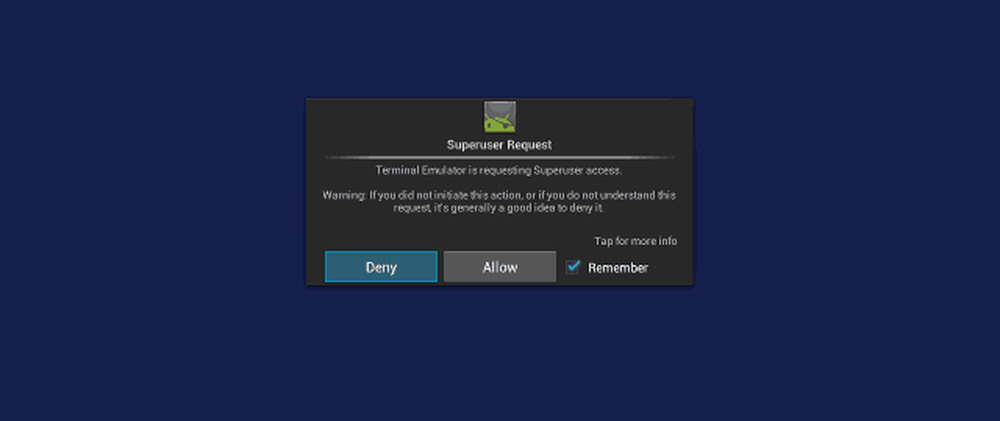
Als nächstes passiert der Zauber! Art: dd if = / sdcard / Download / tfp_CWM5_androidroot.blob von = / dev / block / mmcblk0p4. Beachten Sie, dass der Pfad unmittelbar danach wenn = ist der Pfad zur BLOB-Datei auf meinem Gerät. Stellen Sie sicher, dass Sie dies so ändern, dass es auf den Ort verweist, an dem Sie die Blob-Datei auf Ihrem eigenen Gerät gespeichert haben.

Nachdem Sie die EINGABETASTE gedrückt haben, wird der Befehl schnell ausgeführt.

Sobald Sie fertig sind (Sie werden wieder an einer # -Aufforderung teilnehmen), fahren Sie Ihren Prime herunter.

Seien Sie bereit, schnell zu handeln, bevor Sie Ihren Prime wieder einschalten. Halten Sie die Taste Leiser + die Ein / Aus-Taste gedrückt (Sie können die Ein / Aus-Taste loslassen, sobald Sie den Prime-Vibration vibrieren hören). Halten Sie die Lautstärke weiter gedrückt, bis oben links auf dem Bildschirm eine Meldung angezeigt wird. Sobald Sie diese Meldung sehen, lassen Sie die Lautstärke schnell los und drücken Sie dann die Lauter-Taste.
Es wird die Meldung Booting Recovery Kernel Image angezeigt.
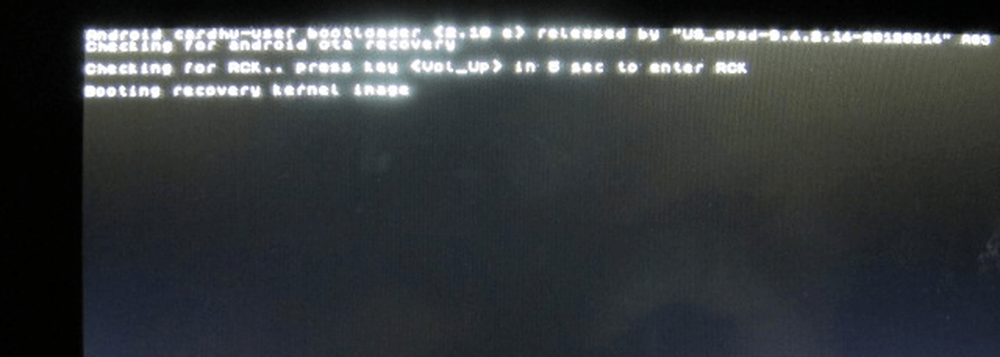
Die ClockworkMod-Wiederherstellung wird jetzt geladen. Sie sind fertig!